使用matlab实现一些数字图像算法时候,对于一些超参数调优,如果使用GUI的slider来设置,并同步显示处理结果,会方便很多
在初次使用matlab的GUI时候,需要知道一些提示和用法的小细节
如何建立GUI文件
在matlab的控制台输入 guide, 就会腾出建立gui的窗口
选择适当的模板,然后就可以进入gui编辑器了
gui文件结构
当设计完GUI窗体口, 会生成一个.m文件,即gui运行文件。
文件中, 主要有几类函数
1.主函数
2.gui初始函数
3.控件回调函数, 例如
% --- Executes on slider movement.
function bias_slider_Callback(hObject, eventdata, handles)
% hObject handle to bias_slider (see GCBO)
% eventdata reserved - to be defined in a future version of MATLAB
% handles structure with handles and user data (see GUIDATA)









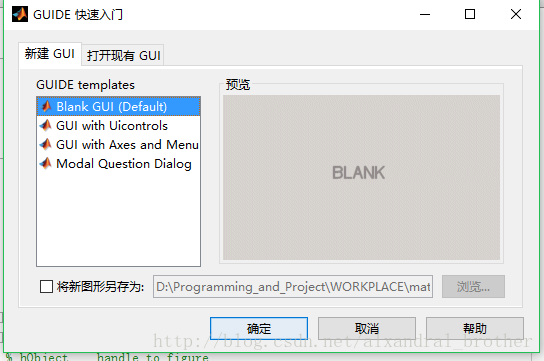
 最低0.47元/天 解锁文章
最低0.47元/天 解锁文章














 2953
2953











 被折叠的 条评论
为什么被折叠?
被折叠的 条评论
为什么被折叠?








